- Amy Shao 公開 2025年11月19日 待望のVSDC 10.2アップデート:ホビイストからプロまで、すべてのユーザーを支援するために設計された...
- こんにちは、シアトル在住の旅行ビデオグラファー、マティア・ワートンです。3年間も、動画に醜い透かし(ウォーターマーク)を入れてくる編集ソフトに悩まされてきました...
- published Amy Shao 6/10/25 待ちに待った新しくてユニークなアップデートがついに登場!これは単なるバージョンアップではありません...
- このホリデーシーズンは、VSDC Video Editorの最新アップデートと共に新しい始まりを迎えましょう!皆様のフィードバックを受けて、最も愛されているツー...
Windowsのパソコンで動画にロゴを追加する方法
自分の動画を使用してビジネスを宣伝している場合は、ロゴをスタンプすることをお勧めします。 ブランドの認知度を高めるだけでなく、コンテンツが他の人に使用されないように保護する確実な方法でもあります。
このチュートリアルでは、Windows用の無料の動画編集ソフトウェアであるVSDCでビデオにロゴをすばやく追加する方法を紹介します。VSDCはノンリニアエディタです。つまり、複数の動画や画像をブレンドしてオーバーレイすることで、同じシーンに表示できます。
始める前に、手元に高画質のロゴがあることを確認してください。最初にビデオファイルにオーバーレイする方法を学び、次にモノクロで半透明にする方法を説明します。
VSDCで動画にロゴを追加する方法は次のとおりです
ロゴがプロのデザイナーによって作成された場合は、AI、EPS、PDF、SVG、PNGまたはJPGのいずれかの形式でロゴが配信された可能性があります。私たちの目的では、背景が透明な.PNGロゴが最適なオプションです。このようなロゴは、最初に動画に埋め込まれたかのように、より自然に見えます。ただし、.PNGファイルがない場合は、問題ありません。 VSDCで動画の上に任意の画像を配置できます。
ステップ 1。VSDCを起動し、スタート画面の「コンテンツのインポート」ボタンを使用してフッテージをアップロードします。
ステップ 2。 「オブジェクトを追加」メニューを使用して、「画像」を選択します。 次に、パソコンでロゴを見つけます。
コンピュータからロゴを選択すると、オブジェクトの位置設定ウィンドウがポップアップし、タイムライン上の画像の位置を調整するように求められます。必ず「新しいレイヤーを追加」を選択してください。このように、画像はタイムライン上のフッテージの1レイヤー上に配置され、微調整が簡単になります。
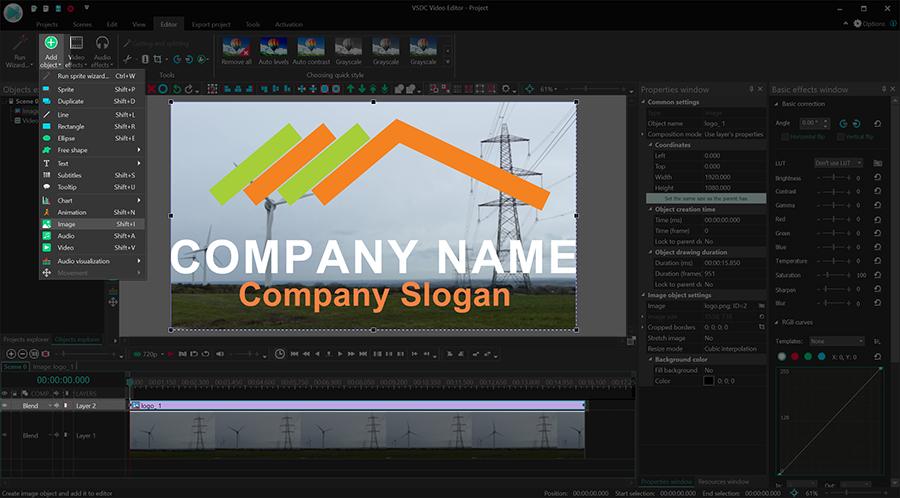
ステップ 3。ロゴのサイズを変更して、好きな場所に配置します。たとえば、コーナーに配置したり、シーンのサイズに拡大したり、透かしのように見えるようにほぼ透明にしたりできます。
動画にロゴを追加したら、必要なのは、クリップ全体にロゴが表示されることを確認することだけです。これを実現するには、シーン内のファイルの長さを一致させるだけです。最も簡単な方法は、タイムライン上のロゴファイルを手動で拡大することです。ロゴを動画に短時間表示する場合も、手動でロゴの長さを短くし、必要に応じてタイムライン上でファイルを再配置します。たとえば、ロゴをノンストップで表示する代わりに、クリエイターが動画中にロゴを複数回表示することがあります。
ロゴを半透明またはモノクロにする方法
動画のロゴを半透明にするには、不透明度を下げる必要があります。それは非常に簡単です。 タイムラインでロゴを選択し、上部のクイックツールメニューに移動します。次に、レンチアイコンを選択し、不透明度コントロールを切り替えて、目的の効果を実現します。
カラーフィルターを使用してロゴを調整したり、メニューのクイックスタイルの1つを適用してロゴをモノクロにすることもできます。
ロゴがありませんか? 数秒以内に透かし文字を作成します
ロゴの代わりに、動画に透かし文字を追加できます。このオプションを使用して、ブランド前、ソーシャルメディアのハンドルまたはウェブサイトのアドレスを表示します。
ロゴ付きの動画をエクスポートします
準備ができたら、「プロジェクトをエクスポート」タブを開き、動画をエクスポートするための目的の形式を選択します。ファイルを保存する前に、ビデオコーデック、画質、解像度、サイズ、その他のパラメータを変更できることを忘れないでください。「ウェブ」-「YouTube用」オプションを選択して、YouTubeに直接アップロードすることもできます。
さあ、自分で試してみてください! VSDCの最新バージョンをパソコンにダウンロードし、動画にロゴを追加します。VSDCは完全に無料で、すべてのマルチメディア形式を読み取り、エクスポート後に動画に不要な透かしを入れません。
動画のイントロまたはアウトロで自分のブランドを紹介することを計画していますか?ロゴにさまざまな効果を適用して、クリエイティブな方法で表示することができます! 例として、このグリッチロゴのチュートリアルを確認してください: